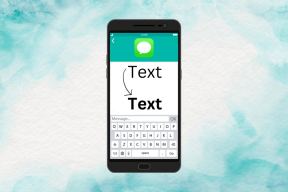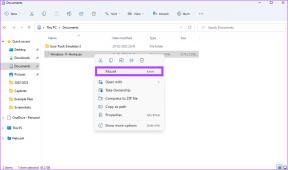كيفية تثبيت SAP IDES للممارسة [Windows 10]
منوعات / / November 28, 2021
كيفية تثبيت SAP IDES للممارسة: العصارة قام بتطوير بيئة تسمى نظام العرض والتقييم على الإنترنت [IDES] للمطورين للتعلم والممارسة تخطيط موارد المؤسسات عبر التدريب العملي. ربما حاول العديد منكم تثبيت IDES من SAP Marketplace وفشلوا. سنتحدث اليوم عن عملية تثبيت SAP IDES على جهاز كمبيوتر يعمل بنظام Windows 10 دون استخدام SAP Marketplace. يتم توفير حزم التثبيت هنا بواسطة "HEC Montréal" وهي نفس الحزم التي يوفرها SAP Marketplace. لذلك دون إضاعة أي وقت دعونا نرى كيفية تثبيت SAP IDES للممارسة بمساعدة البرنامج التعليمي المذكور أدناه.
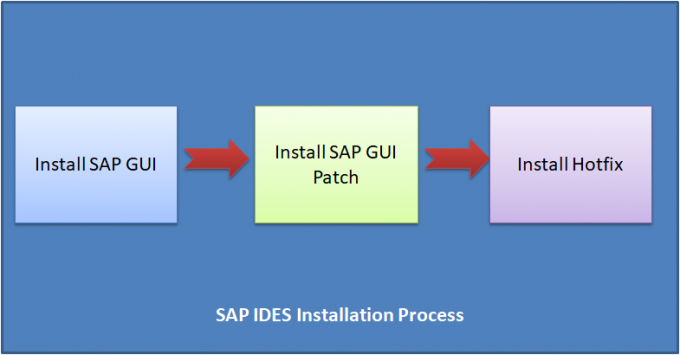
فيما يلي متطلبات الأجهزة لتثبيت IDES:
- محرك أقراص صلبة سعة 600 جيجابايت وما فوق
- ذاكرة عشوائية 4 جيجابايت وما فوق
- معالج Intel 64/32-bit core i3 وما فوق
- الذاكرة: الحد الأدنى 1 جيجا بايت
- مساحة القرص: 300 ميجا بايت على الأقل من مساحة القرص
محتويات
- كيفية تثبيت SAP IDES للممارسة
- الجزء 1: تثبيت SAP GUI
- الجزء 2: تثبيت SAP GUI PATCH
- الجزء 3: تثبيت SAP Hot Fix
- الجزء 4: تكوين SAP Logon
كيفية تثبيت SAP IDES للممارسة
تاكد من إنشاء نقطة استعادة فقط في حالة حدوث خطأ ما.
الجزء 1: تثبيت SAP GUI
الخطوة 1: تنزيل SAP IDE مقدمة من HEC Montréal من هنا ثم قم بفك ضغطه.
الخطوة 2: انتقل إلى المجلد المستخرج وابحث عن SetupAll.exe
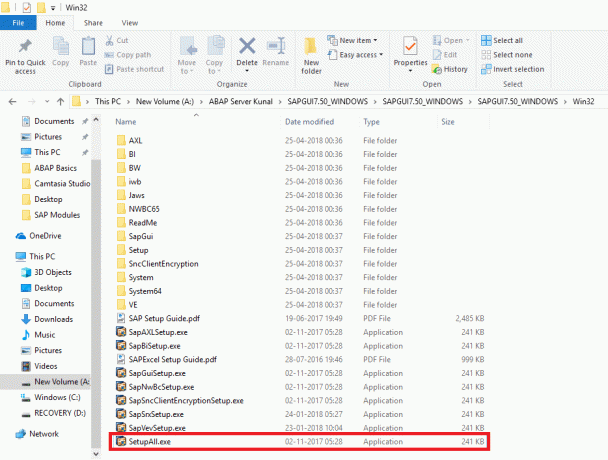
انقر نقرًا مزدوجًا فوق SetupAll.exe. إذا طُلب منك أي رسالة ، فحدد نعم.
الخطوه 3: سيتم فتح مثبت الواجهة الأمامية ، انقر فوق "التالي".
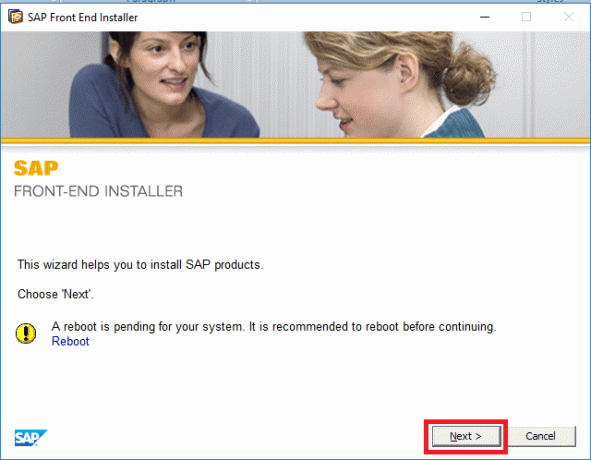
الخطوة الرابعة: حدد ما يلي وانقر فوق "التالي":
- SAP Business Client 6.5.1 تحديث
- Chromium for SAP Business Client 6.5
- SAP GUI لنظام التشغيل Windows 7.50 (تجميع 2)
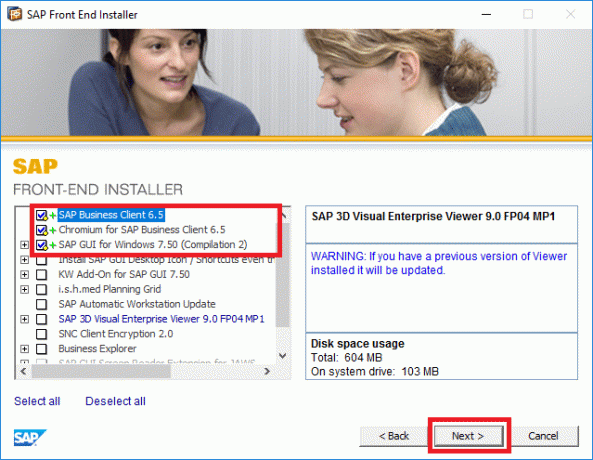
الخطوة الخامسة: بشكل افتراضي سيتم إعطاء المسار كـ
C: \ Program Files (x86) \ SAP \ NWBC65 ،
إذا كنت تريد التغيير ، فانقر فوق استعراض وحدد المسار أو انقر ببساطة التالي.

الخطوة السادسة: اسمح لمثبت SAP IDES بتثبيت جميع الملفات المطلوبة.

الخطوة السابعة: بمجرد اكتمال الإعداد ، انقر فوق إغلاق.

هذا هو كيفية تثبيت Free SAP IDES لكنك لا تزال بحاجة إلى معرفة كيفية تكوينه ، لذا اتبع الطريقة التالية.
الجزء 2: تثبيت SAP GUI PATCH
الخطوة 1: تنزيل SAP GUI patch مقدمة من HEC مونتريال من هنا ثم انقر نقرًا مزدوجًا لتثبيته.
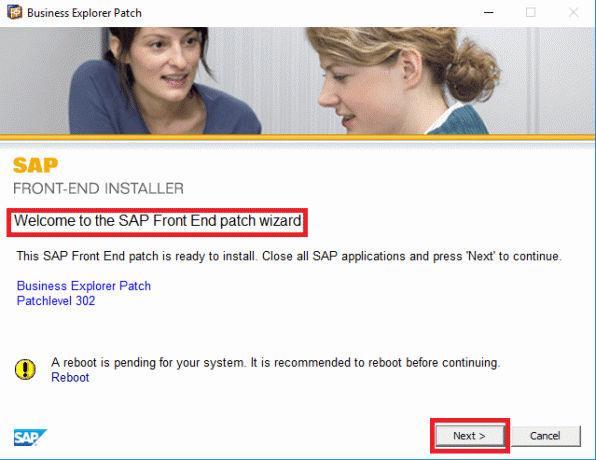
الخطوة 2: دع التثبيت يستمر.

الخطوه 3: بمجرد اكتمال التثبيت ، انقر فوق قريب.

الجزء 3: تثبيت SAP Hot Fix
الخطوة 01: تنزيل SAP Hot Fix مقدمة من HEC مونتريال من هنا ثم انقر نقرًا مزدوجًا فوقه للتثبيت.
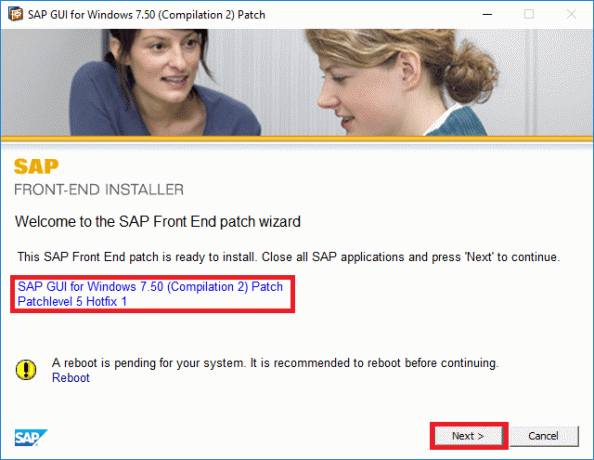
الخطوة 2: دع المثبت يقوم بتثبيت الإصلاحات العاجلة.

الخطوه 3: بمجرد اكتمال التثبيت ، انقر فوق إغلاق.

الجزء الرابع: تكوين SAP Logon
الخطوة 1: بمجرد اكتمال العملية المذكورة أعلاه ، ابحث عن SAP Logon في قائمة ابدأ ثم اضغط عليها.
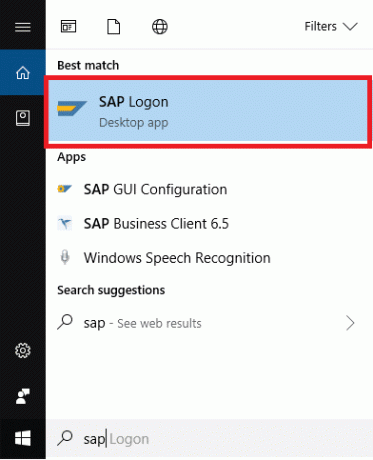
الخطوة 2: انقر على عنصر جديد كما هو موضح في الصورة أدناه:
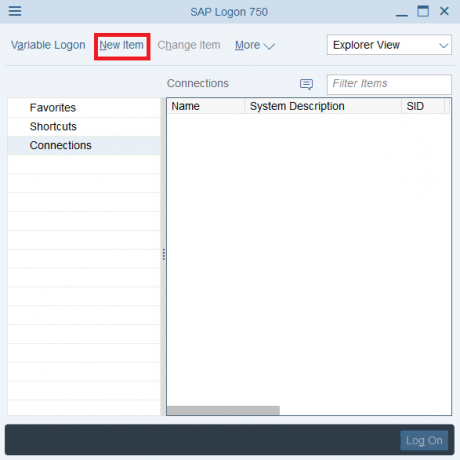
الخطوه 3: يختار "النظام المحدد من قبل المستخدم"وانقر التالي.
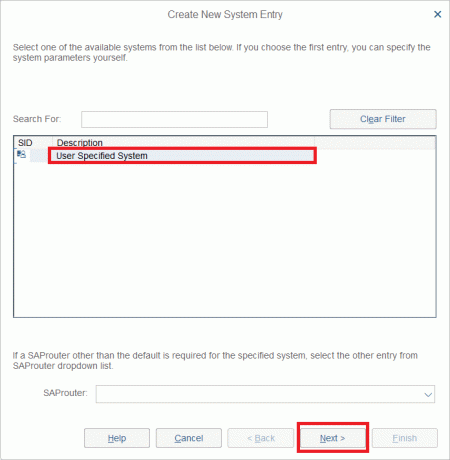
الخطوة الرابعة: الآن حدد نوع الاتصال كـ "خادم التطبيق المخصص"وأدخل ما يلي وفقًا لما يقدمه مالك الخادم أو قسم الإدارة. للمزيد قم بزيارة هذه الصفحة: مثيلات خادم تطبيق SAP
في حالتي:
- نوع الاتصال: خادم تطبيق مخصص
- وصف: خادم تطوير Aditya
- خادم التطبيق: server01.
- رقم المثيل: 00.
- معرف النظام: ERD.
بعد إدخال القيم أعلاه ، انقر فوق التالي.

الخطوة الخامسة: لا تقم بتغيير أي إعدادات محددة مسبقًا وانقر فوق التالي.

الخطوة السادسة: لا تغير أي إعدادات اتصال بين SAP GUI وخادم التطبيق ، ما عليك سوى النقر فوق "التالي".

الخطوة السابعة: هذا كل ما في الأمر ، لقد تعلمت بنجاح كيفية تثبيت Free SAP IDES. أخيرًا ، انقر فوق الاتصال الذي قمت بإنشائه للتو وسعد بالترميز.
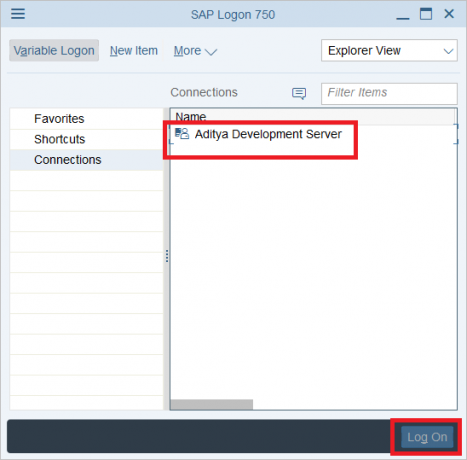
موصى به:
- دورة SAP ABAP للمبتدئين
- وحدات SAP
- التخزين المؤقت في SAP ABAP
هذا كل ما تعلمته بنجاح كيفية تثبيت SAP IDES للممارسة [Windows 10] ولكن إذا كان لا يزال لديك أي استفسارات بخصوص هذا البرنامج التعليمي ، فلا تتردد في طرحها في قسم التعليقات.
![كيفية تثبيت SAP IDES للممارسة [Windows 10]](/uploads/acceptor/source/69/a2e9bb1969514e868d156e4f6e558a8d__1_.png)